Для платформы Android сегодня существует множество игр и приложений, которые могут интересовать не только владельцев Android-устройств, но и пользователей ПК и ноутбуков. Возможность запуска такого софта на компьютерах реализована за счёт специальных программ, эмулирующих среду мобильной операционной системы.
Одним из самых популярных и удобных на рынке ПО является бесплатный эмулятор Nox App Player, применяющийся по большей части для запуска игрового контента на компьютерах с Windows и MacOS. Программа отличается удачным интерфейсом, простотой, функциональностью и стабильностью, однако при знакомстве с Nox могут возникнуть трудности с настройкой и использованием возможностей софта, так что рассмотрим, что представляет собой Nox App Player и как с ним взаимодействовать.
Программа Nox App Player обладает массой преимуществ:
https://www.youtube.com/watch?v=1ylYLP-TYTk
Эмулятор не сильно требователен к ресурсам компьютера. Так, минимальные системные требования будут такими:
Так как это всего лишь минимум, некоторые Android-приложения могут подтормаживать и зависать. Для комфортной работы в эмуляторе потребуются следующие характеристики:
Когда ОС загрузится, перед вами появится интуитивно понятный рабочий стол, где можно организовать рабочую среду на собственное усмотрение.
Добавляется ПО посредством встроенного Play Маркета или путём скачивания APK-файлов на комп и использования папки общего доступа для получения инсталлятора в среде Android.
Установка программы-эмулятора на компьютер выполняется путём скачивания инсталлятора с официального ресурса и его запуска, после чего остаётся принять соглашение и нажать кнопку «Установить».
Установка контента через магазин осуществляется просто, но для этого потребуется авторизоваться в аккаунте Google. Если синхронизация данных через Google Play Center не нужна, то лучше зарегистрироваться снова, создав отдельный аккаунт.
Рассмотрим подробнее, как предварительно настроить и пользоваться Nox App Player.
В эмуляторе получить root-права можно в один клик, для удобства опция вынесена в настройки:
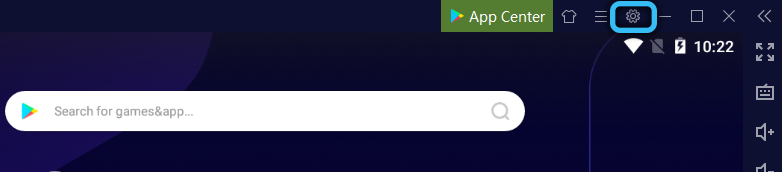
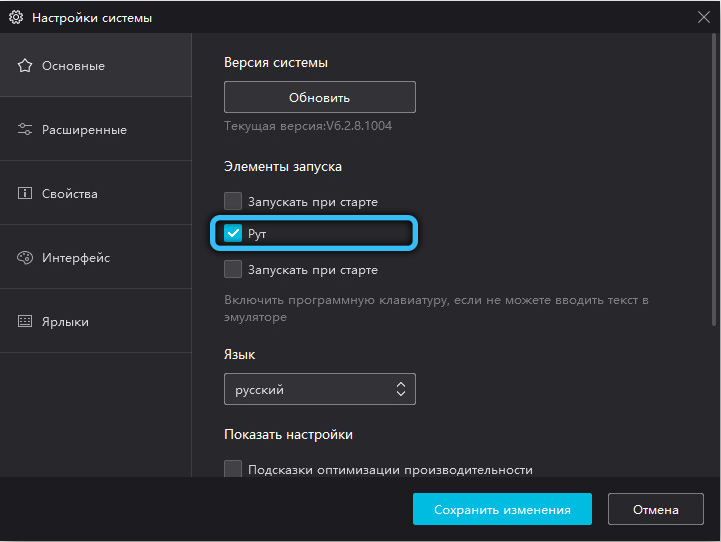
Если позволит мощность компьютера, можно использовать возможность старта нескольких копий эмулятора одновременно. С этой целью используется ярлык Multi-Drive на рабочем столе, позволяющий запустить несколько независимых друг от друга процессов. В разных копиях можно работать под разными Google-аккаунтами. Процесс осуществляется путём загрузки копий эмулятора и запуска их с кнопки Play.
Первоначально эмулятор запускает виртуальную среду под управлением Android 4 или 5, но при желании можно поменять версию на более актуальный вариант. Сегодня обновить версию Android в Nox App Player можно до 7, для чего:
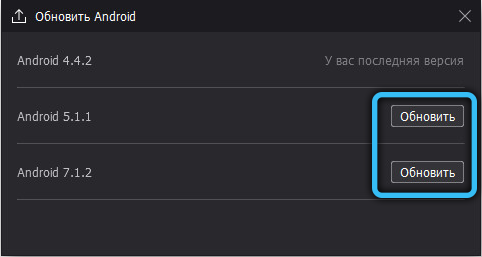
Настройка позволяет выставить параметры виртуальной машины, а именно производительность, разрешение дисплея, объём памяти и пр. Задача выполняется так:
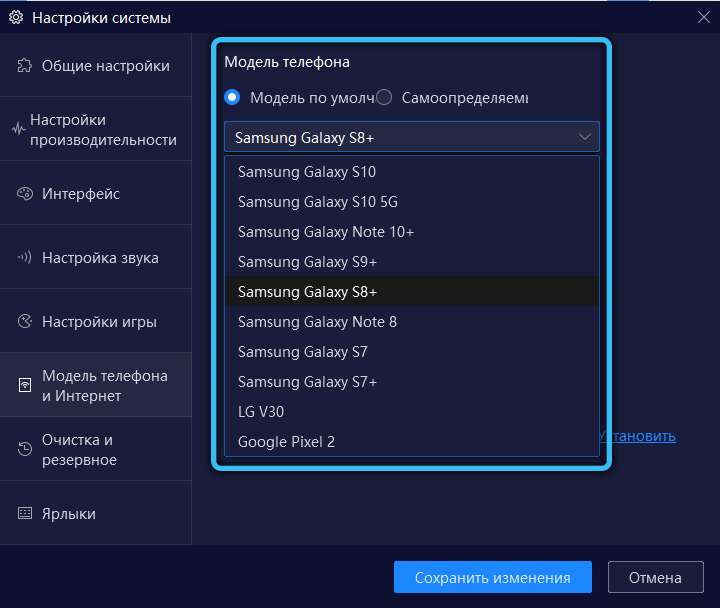
После этих манипуляций софт стартует в среде, имитирующей заданную модель.
Обычно приложения и сами могут выбирать подходящий режим экрана, но если нужно переключаться между режимами вручную, используйте кнопку в правом меню.
Меню в правой части интерфейса включает эмуляцию всевозможных действий, доступных на смартфоне. С помощью инструментов на панели можно сделать скриншот, отрегулировать звук, перезагрузить систему, а также записать скрипт в режиме реального времени. Здесь же можно одним нажатием активировать полноэкранный режим, отключить курсор мыши и использовать общий файловый менеджер, через который пользователь получает доступ к файлам на компе и виртуальной среде. Посредством данного проводника можно легко копировать и перемещать данные между системами. Ниже располагаются кнопки «Назад», «Домой» и «Последние задачи».
Использовать стандартный магазин софта в Nox так же легко, как и на любом смартфоне или планшете под управлением Android:
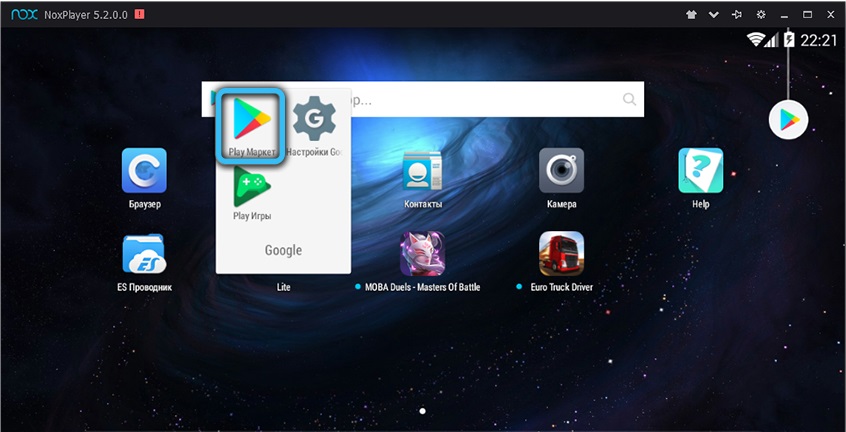
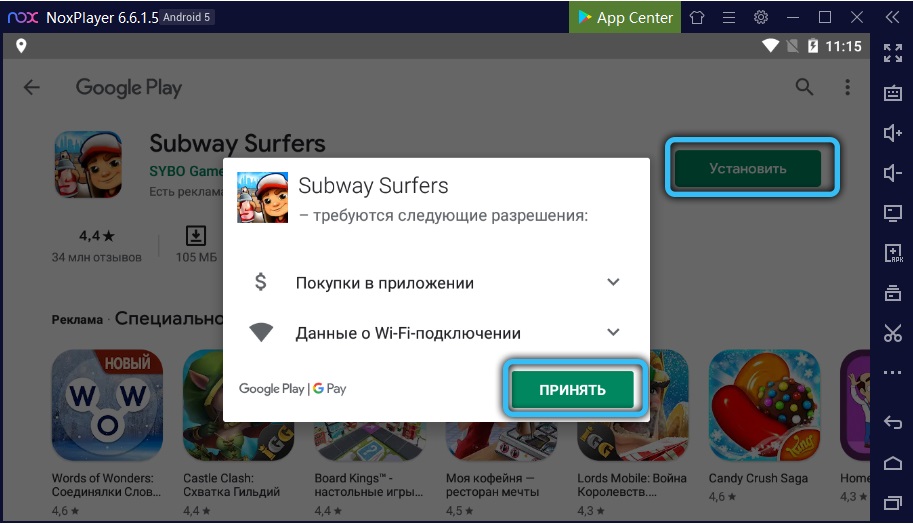
Когда приложение установлено, его ярлык появляется на рабочем столе.
В эмулированной среде Android, как и на реальном Android-устройстве, можно применять файлы APK. Вопрос скачивания со сторонних ресурсов актуален для многих пользователей, поэтому рассмотрим, как установить игру в Nox Player.
Вариантов тут немного — или выполняем задачу путём перетаскивания приложения в окно эмулятора, если контент не нуждается в установке кэша, или же устанавливаем кэш:
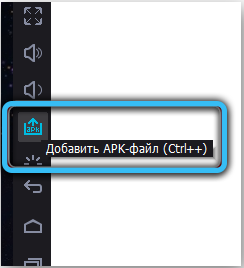
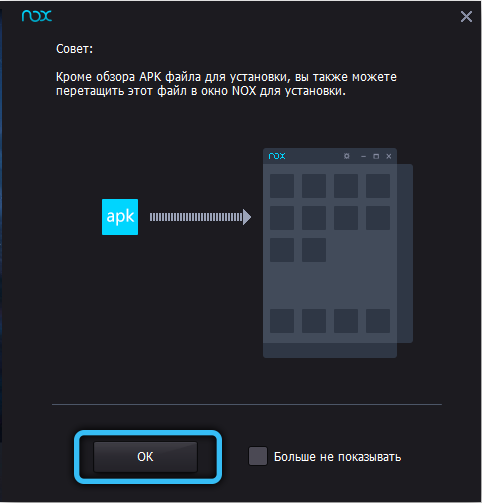
После установки софта он распознается вместе с кэшем.
Кнопка для захвата экрана вынесена на боковую панель. По умолчанию скрины отправятся в каталог изображений Nox, куда можно перейти через проводник:
Или в проводнике эмулятора можно выбрать раздел «Внутренняя память» (storage\emulated\0) и перейти в каталог Pictures, где будет доступна папка Screenshots. Попасть в папку со скриншотами можно также, пройдя по пути, что в принципе ведёт к этому же каталогу:
\storage\emulated\legacy\pictures или \storage\sdcard0\pictures
Для удаления софта потребуется выполнить ряд действий:
Если кнопка удаления неактивна, причина кроется в игре. Тогда можно применить любую утилиту для деинсталляции софта.
В некоторых случаях, обычно, когда эмулятор используется на старом оборудовании, может не работать клавиатура. Так, если Nox не определил клавиатуру и использует сенсорную, потребуется активировать аппаратную в настройках.
Как настроить клавиатуру в Nox App Player:
После перезагрузки эмулирующего софта аппаратная клавиатура будет работать нормально, однако если проблема не решена, значит, её источник другой. Например, антивирус может блокировать отдельные компоненты эмулятора (потребуется добавить Nox в исключения) или же некоторые файлы эмулятора были повреждены, тогда программу придётся переустановить.
Если у вас мощное устройство, можно настроить эмулятор на максимальную производительность. Устанавливать Nox лучше на SSD, здесь же и хранить виртуальные устройства. Этот подход многократно увеличит скорость запуска.
В настройках эмулятора нужно применить параметры:
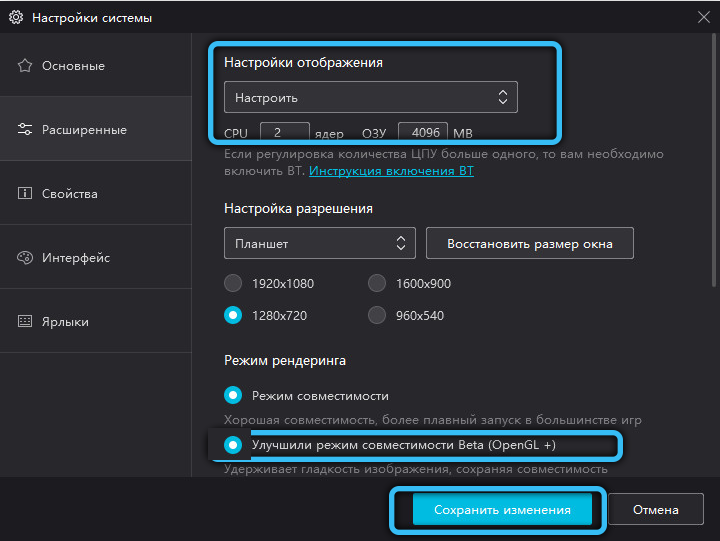
Если возникла необходимость удаления эмулятора, выполнить процедуру нужно правильно, чтобы не осталось «хвостов», приводящих к конфликтам и ошибкам ПО.
Чтобы удалить программу в Windows 7, делаем следующее:


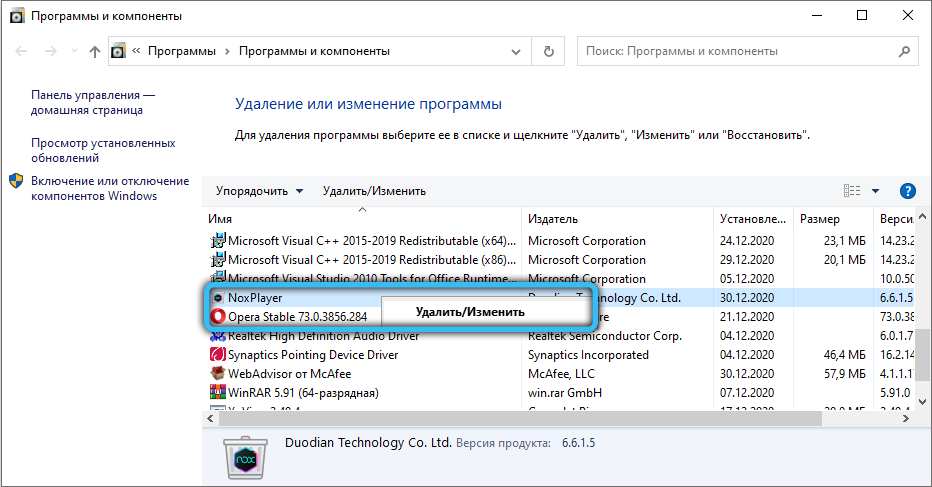
В Windows 10 кроме способа удаления через «Панель управления» есть возможность использования оснастки «Параметры»:
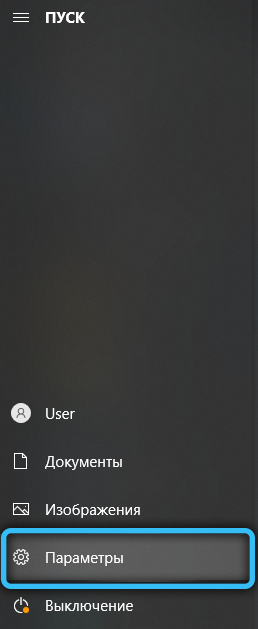
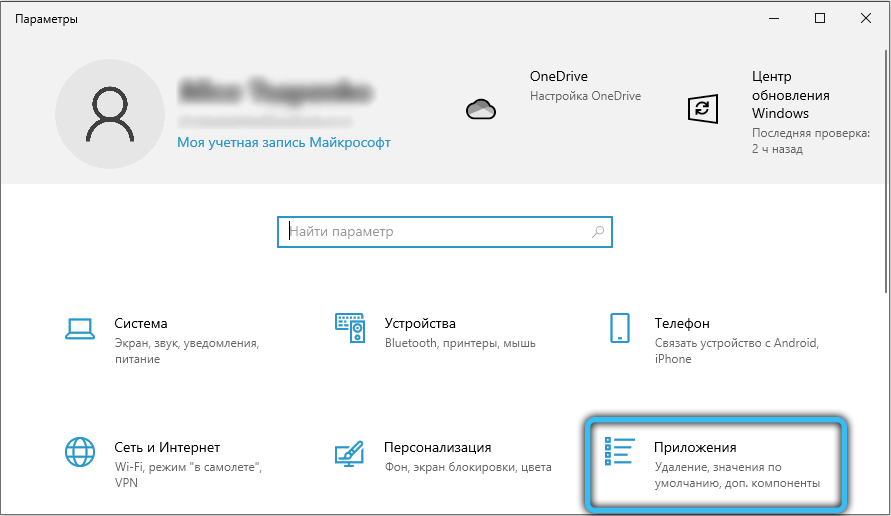
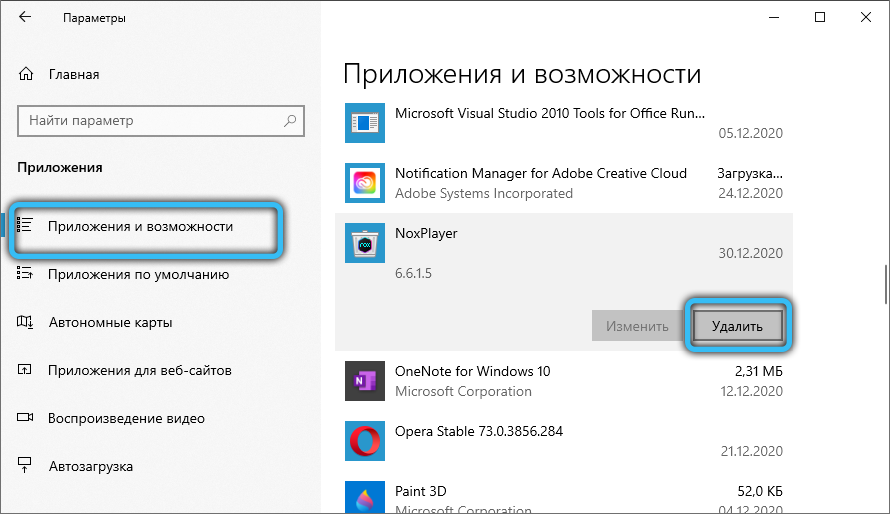
Эмулятор Nox App Player — удобный и функциональный софт для эмулирования среды Android, позволяющий запускать на компьютере огромное количество игр и других приложений, написанных для мобильной операционной системы. Привязка к Google-аккаунту обеспечивает сохранение пользовательских данных, так что прогресс в игре не будет потерян, а благодаря гибким настройкам виртуального устройства систему можно настраивать под свои задачи.
Не описан порядок действий при смене wifi сети! А это самый тяжёлый случай!